Giriş
Mac kullanıcıları için Visual Studio Code, güçlü bir kod düzenleme ve geliştirme aracıdır. Macbook’unuzda Visual Studio Code’u indirip kurmak kolaydır. Bu makalede, adım adım Macbook’ta Visual Studio Code’un nasıl kurulacağını anlatacağım.
Adım 1: Visual Studio Code’un İndirilmesi
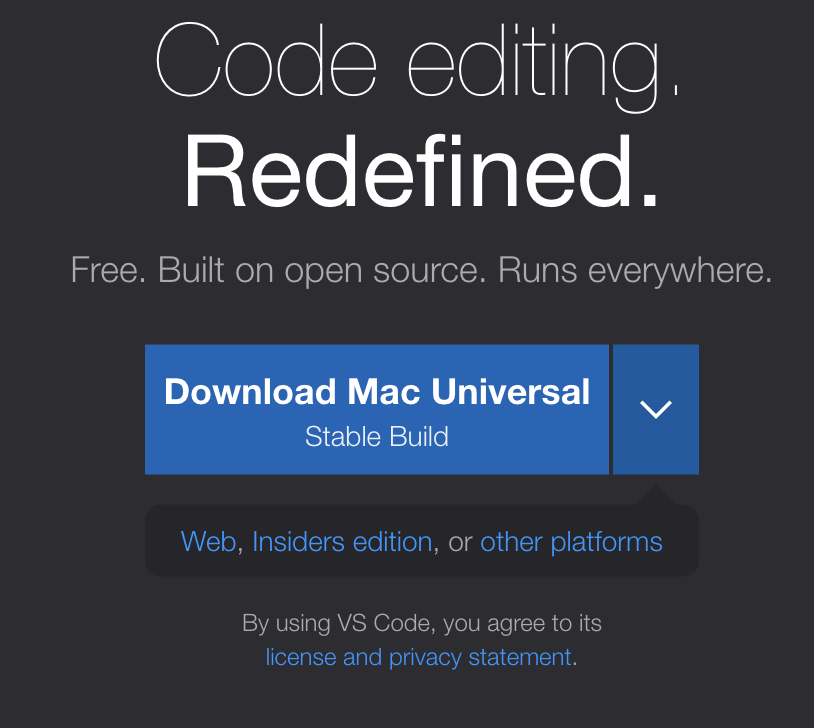
İlk adım olarak, Visual Studio Code’un resmi web sitesini ziyaret edin: Visual Studio Code İndirme Sayfası. Bu sayfada, Mac için uygun olan Visual Studio Code’un en son sürümünü bulacaksınız. “macOS” altında bulunan “Stable Build” seçeneğine tıklayarak indirme işlemini başlatın.
Adım 2: İndirilen Dosyanın Açılması ve Kurulum
İndirme işlemi tamamlandıktan sonra, indirilen dosyayı bulun ve çift tıklayarak açın. Bu, genellikle “İndirilenler” klasöründe gerçekleşir. Açılan pencerede, Visual Studio Code simgesini “Uygulamalar” klasörüne sürükleyip bırakarak kurulumu tamamlayın.
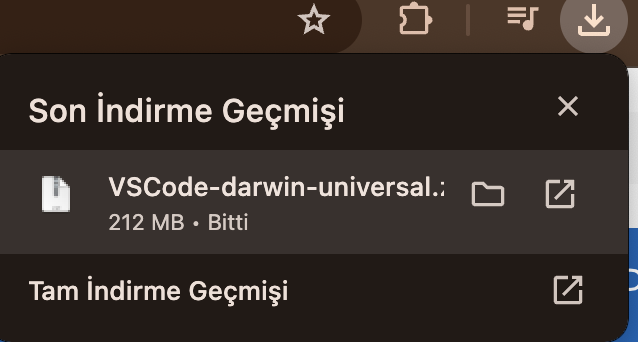
Adım 3: PATH Ayarının Yapılması (İsteğe Bağlı)
Bazı kullanıcılar, Visual Studio Code’un terminalde doğrudan çalıştırılabilmesi için PATH ayarını yapmayı tercih ederler. Bu adımı atlamak istiyorsanız, doğrudan uygulamayı başlatarak Visual Studio Code’u kullanmaya başlayabilirsiniz. Ancak, PATH ayarını yapmayı seçerseniz, aşağıdaki adımları izleyin:
- Terminal açın.
- Aşağıdaki komutu yazarak VSCode Path’ e ekleyin.
export PATH="$PATH:/Applications/Visual Studio Code.app/Contents/Resources/app/bin"
Adım 4: Visual Studio Code’un Başlatılması ve Temel Ayarlar
Visual Studio Code’u başlatın. İlk açılışta, dil tercihinizi seçebilirsiniz. Ardından, varsayılan tema ve diğer temel ayarları uygulayın. Daha sonra, “Tema ve Renk Seçenekleri” aracılığıyla tercih ettiğiniz tema ve renk düzenini seçebilirsiniz.
Sonuç
Artık Macbook’unuzda Visual Studio Code’un kurulumunu tamamladınız! Visual Studio Code, kod düzenleme, hata ayıklama ve daha fazlası için güçlü bir araçtır. Şimdi, projelerinizi geliştirmeye başlayabilirsiniz.
Bu makalede, Macbook’ta Visual Studio Code’un nasıl kurulacağını adım adım açıkladık.
Geri bildirimlerinizi göndermeyi unutmayınız.
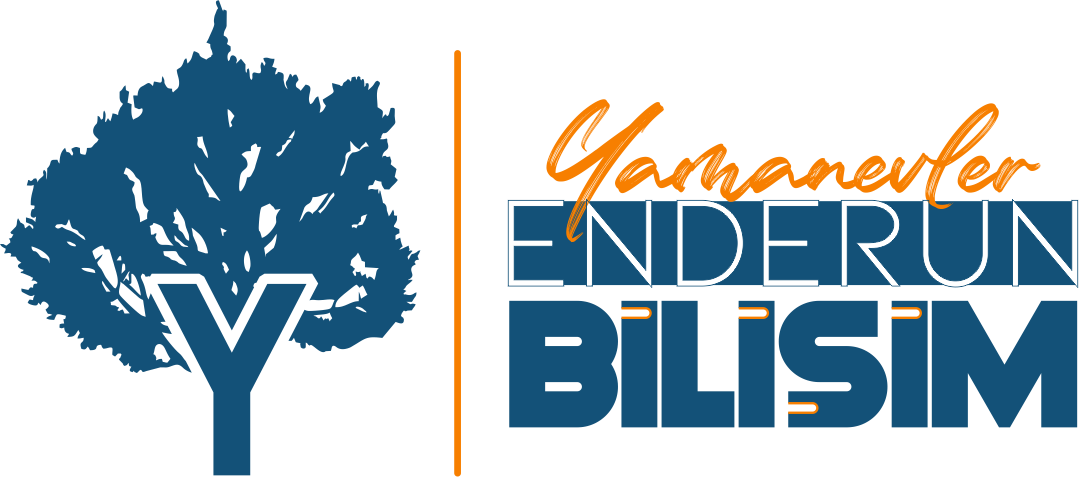
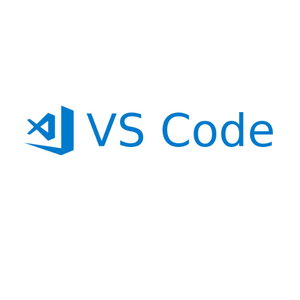
Yorum Yap